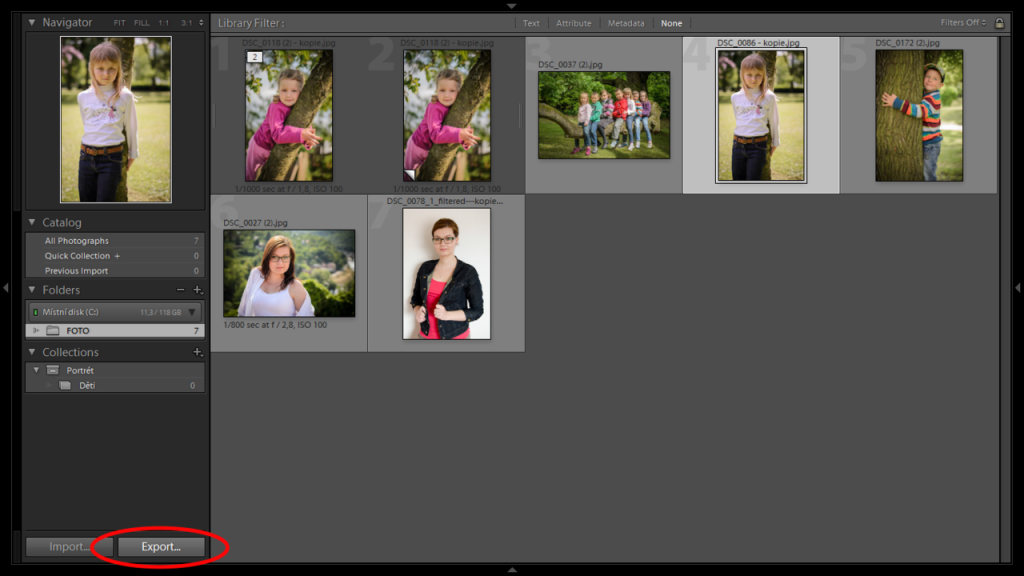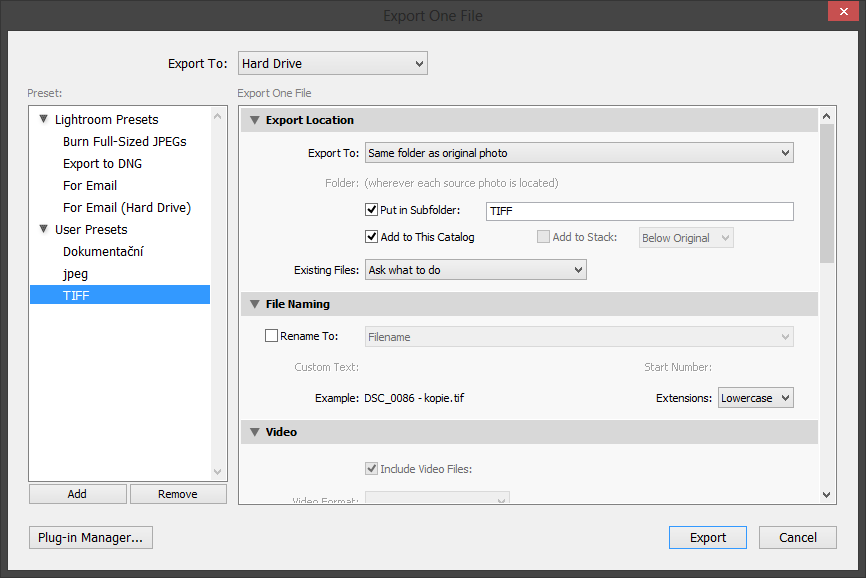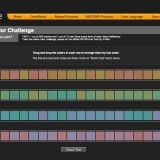Rozsáhlý seriál o úpravách fotografií v Adobe Photoshop Lightroom 4, ve kterém získáte kompletní přehled o práci s tímto programem. V osmém dílu si ukážeme možnosti při samotném exportu fotografií.
Na úvod bych se chtěl omluvit. Sliboval jsem výukové video, ale kvůli technickým potížím zatím není úplně dokončené. Doufám, že tuto situaci pochopíte a na můj seriál nezanevřete. Rozhodl jsem se, že sepíšu alespoň další díl seriálu a výukové video dokončím, jakmile to bude možné. Dnes bych vám chtěl tedy ukázat, jak si jednoduše nastavit exportní okno abyste dostali co nejlepší výstup.
Poté co fotografii upravíte, otevřete průzkumníka Windows a chcete se s vaším výsledkem podělit na internetu, čeká na vás nemilé překvapení. Ve složce jsou totiž pouze dva soubory a to původní soubor ve formátu RAW a malý soubor XMP, ve kterém jsou uložené veškeré změny provedené v LR. Jak tedy dosáhnout toho, abyste měli v dané složce soubor, který otevřete v klasickém prohlížeči obrázků?
Postup
- Nejprve si musíte vybrat fotografie, které chcete tzv. exportovat.
- Následně kliknete vlevo dole na tlačítko EXPORT
- Otevře se vám exportovací okno, kde máte možnost nastavit mnoho voleb, které si postupně popíšeme.
Presets
V levé části máte možnost si přidávat své vlastní presety (přednastavené hodnoty) a to tak, že si naklikáte požadované volby a kliknete na tlačítko ADD (následně pojmenujete svůj vlastní preset). Tímto způsobem si můžete vytvořit presety pro formát TIFF, JPEG nebo například pro publikování na web atd.
Export Location
Tato volba říká LR, kam se bude fotografie exportovat. Máte na výběr fotografie vyexportovat do vámi vybrané složky, posledně vybrané a do stejné složky jako je původní soubor (osobně používám tuto volbu). Dále máte možnost rozhodnout, jestli bude fotografie v nějaké podsložce a jestli bude přidána do vašeho katalogu.
File Naming
Slouží nám k přejmenování fotografií podle určitých kritérií. Máte na výběr například pojmenovat fotografie podle údajů z EXIFu, přidat datum, čas a podobně.
File Settings
V této nabídce je to nejhlavnější, a to je formát souboru. Já z LR exportuji do bezztrátového formátu TIFF, který vám zachová maximum informací z fotografie. Každopádně si může každý formát vybrat podle účelu pro, který fotografii exportuje (web, tisk) a exportovat například do formátu JPEG.
Metadata
Z nabídky vyberte volbu ALL, pro zachování všech metadat. Pokud byste to neudělali, vaše nastavená metadata se z vyexportovaného souboru smažou.
No a za páté klikněte na tlačítko export a po chvíli čekání najdete souboru v dané složce (v závislosti na počtu exportovaných fotografií a rychlosti počítače).
Díly seriálu
Tip: Chcete-li mít všechny návody pěkně pohromadě, stáhněte si můj e-book.